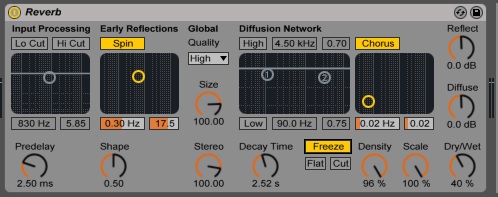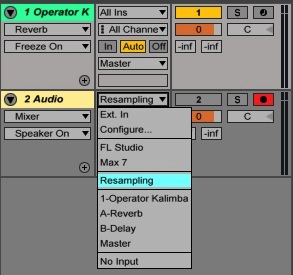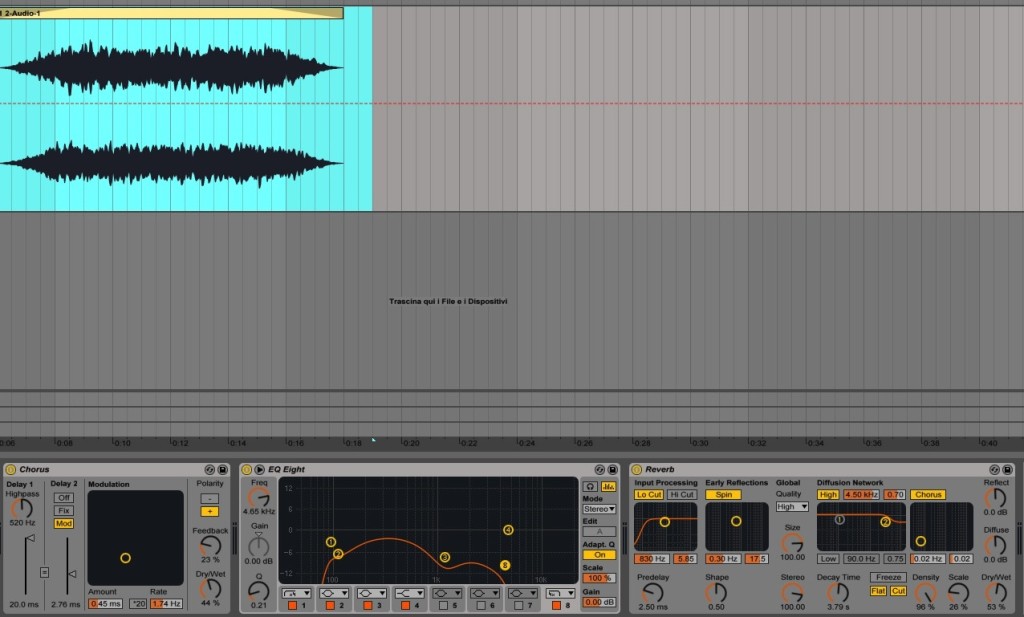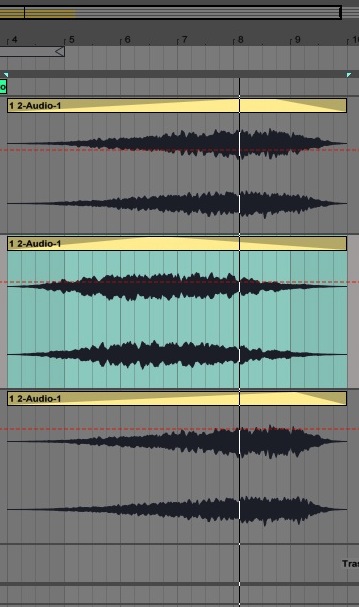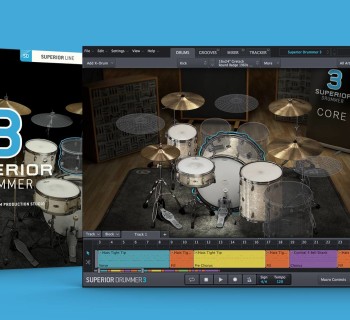Come creare soundscape e pad ambient attraverso la funzione freeze del riverbero nativo di Ableton Live
Una tecnica interessante per la creazione di tappeti di suoni, pad ed effetti di vario tipo, consiste nel congelare, tramite la funzione Freeze del riverbero nativo di Live, la coda del riverbero applicato a un suono. In buona sostanza, creeremo una coda infinita partendo da un suono qualsiasi (il suono di partenza infatti può anche avere un inviluppo con decadimento molto breve), che poi andremo a registrare e manipolare ulteriormente. Ci accorgeremo ben presto di come questa funzione possa rivelarsi utile in fase di sound design, svelandoci un nuovo mondo di suoni. Vediamo come, in pochi e semplici passaggi.
STEP 1
Per prima cosa carichiamo il suono di partenza. Nell’esempio utilizzeremo una patch di Operator creata appositamente (Rack 1, da scaricare dal sito www.audiofader.com), ma potete utilizzare qualsiasi sorgente, che si tratti di una libreria di pianoforte campionati oppure di un campione di rullante. Creiamo un clip MIDI e scriviamo un accordo nell’editor (MIDI allegato). Nell’esempio audio potete ascoltare il sample originale.
STEP 2
Carichiamo ora in insert il riverbero. Per comodità disattiviamo il filtro in ingresso e il Diffusion Network, dal momento che interverremo sulla timbrica successivamente. Attiviamo la funzione freeze e disattiviamo sia Cut che Flat (la prima impedisce che il segnale in ingresso si aggiunga alla riverberazione, la seconda mette in bypass i filtri che in questo caso non ci servono). Regoliamo ora il Dry/Wet mentre ascoltiamo il nostro suono che si propaga all’infinito. Attenzione: il Dry/Wet ora agirà in maniera simile a un controllo sul volume.
STEP 3
Registriamo ora una clip della nostra coda. Apriamo una nuova traccia audio e selezioniamo Resampling come ingresso, ricordandoci di mettere in muto la traccia e di armare la registrazione. Ora siamo pronti a registrare il nostro suono.
STEP 4
Per concludere, non ci resta che aggiustare a piacimento il suono, editando la clip e intervenendo con effetti di vario tipo. In questo esempio, dopo aver ritagliato la nuova regione e applicato fade in e fade out, abbiamo utilizzato un chorus, scolpito ulteriormente la timbrica con un equalizzatore e utilizzato un nuovo riverbero, in modo da non interrompere bruscamente il suono. Il risultato finale lo potete ascoltare nel secondo esempio audio.
Qualche consiglio
Ci sarebbero davvero infiniti modi di procedere in base alla vostra creatività; noi vi lasciamo qualche nostro consiglio. Il primo è l’utilizzo del layering: potremmo duplicare la traccia e intonarla su ottave diverse (nell’esempio audio sono una all’ottava inferiore e una all’ottava superiore, rispettivamente senza warping la prima e in modalità Complex la seconda), regolare i volumi e i fade in modo da arricchire il suono progressivamente e creare una timbrica più solida lungo tutto lo spettro delle frequenze.
Il secondo consiglio è l’utilizzo di sample audio. Potremmo caricare qualsiasi campione, ricordandoci di utilizzare lo strumento Tuner per conoscerne la nota di partenza, qualora non fosse indicata nel nome del sample; potremmo anche lanciarci in esperimenti più azzardati come ad esempio provare questa tecnica con un kick per ricavarne degli impatti o dei soundscape che faranno vibrare i vostri speaker. Consigliamo infine di provare la stessa tecnica con il nuovo prodotto della U-He, Protoverb, interessante riverbero gratuito con il quale possiamo emulare la stessa funzione impostando il parametro decay al massimo. Utilizzate volume bassi visto che si raggiunge la distorsione molto facilmente!